如何在Word2013中批量保存文档中的所有图片?下面就是小编给大家带来的在Word2013中批量保存文档中所有图片的方法,赶紧来看一下吧。
Word2013批量保存文档所有图片的步骤:
首先,打开包含图片的word文档

点击左上角的 文件 按钮
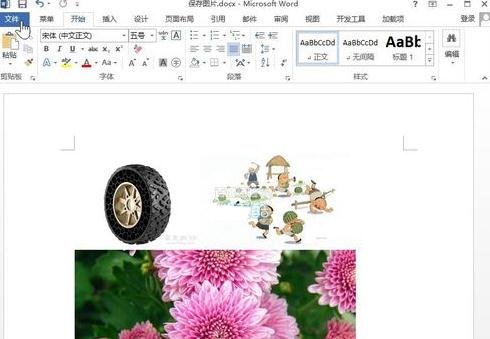
点击另存为
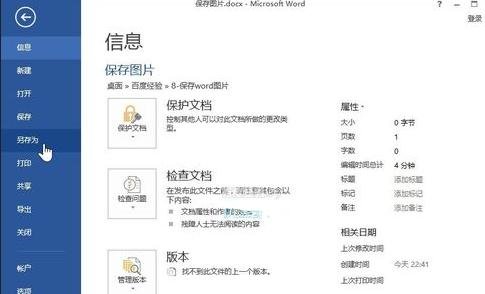
在另存里,选择如图的网页格式。
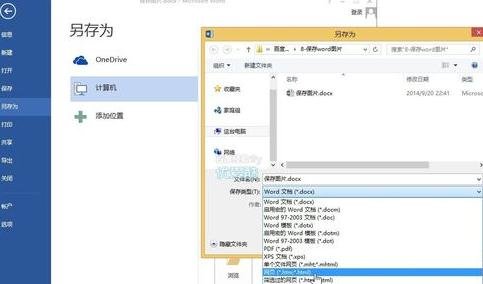
选好后,点击保存
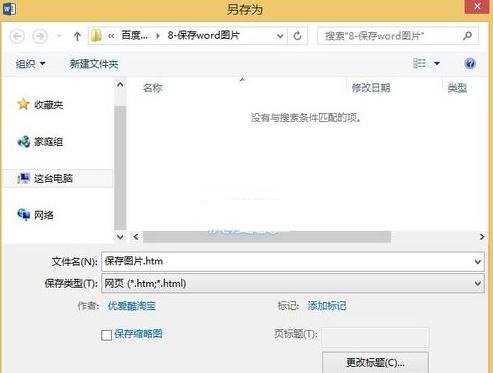
找到你保存的位置
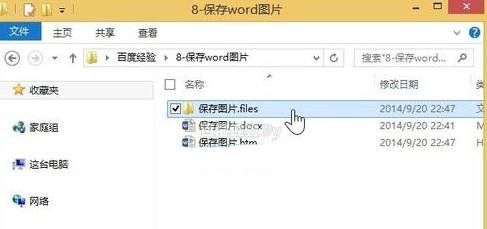
双击打开,就可以看到所有图片了。
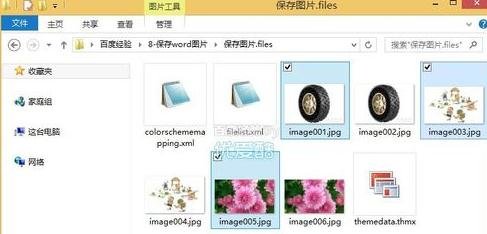
以上就是如何在Word2013中批量保存文档中的所有图片的全部内容了,大家都学会了吗?
如何在Word2013中批量保存文档中的所有图片?下面就是小编给大家带来的在Word2013中批量保存文档中所有图片的方法,赶紧来看一下吧。
Word2013批量保存文档所有图片的步骤:
首先,打开包含图片的word文档

点击左上角的 文件 按钮
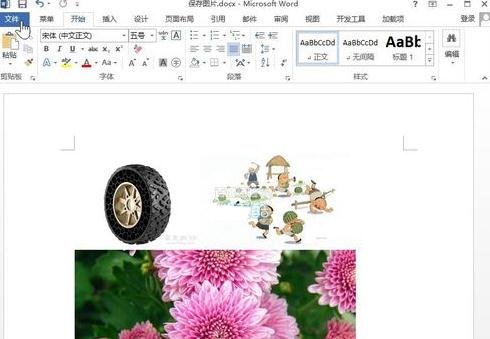
点击另存为
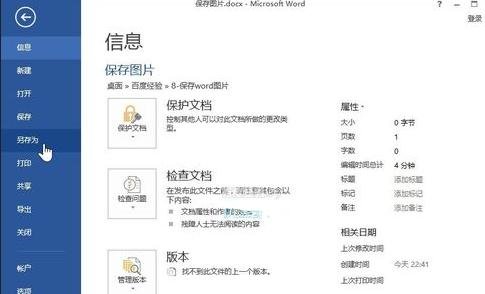
在另存里,选择如图的网页格式。
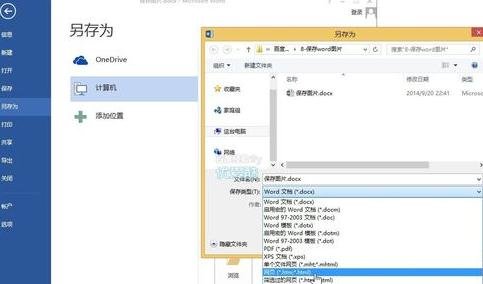
选好后,点击保存
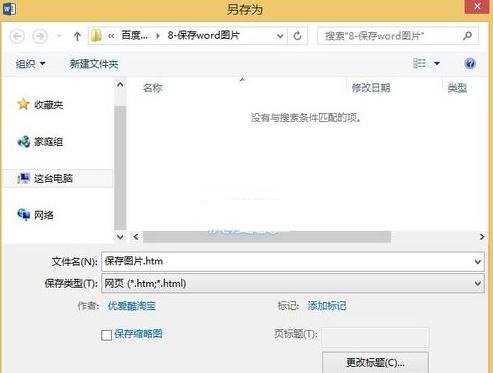
找到你保存的位置
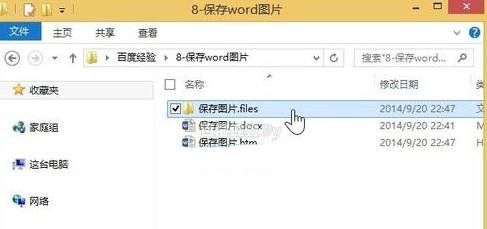
双击打开,就可以看到所有图片了。
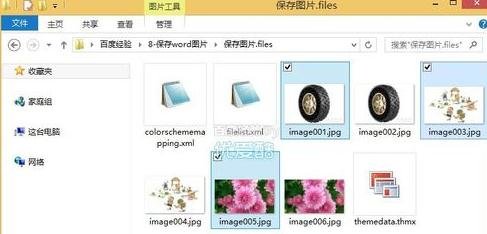
以上就是如何在Word2013中批量保存文档中的所有图片的全部内容了,大家都学会了吗?
用了才知道好,【豆包AI会议记录】功能,简直是当下2025黑科技,打开即用(确保本地电脑安装了豆包);它能自主完成语音录入,结束后自动生成会议纪要。
微信账单压缩包的解压密码主要通过微信支付消息进行发送,所以在接收账单邮件时,千万不要忽略相关的微信支付消息通知。只有准确获取并正确输入解压密码,才能顺利完成账单…
时间轴操作: 多轨道编辑 剪映:支持主轨磁吸,轨道可自动吸附多个视频片段到多个轨道,无需手动调整。快剪辑:支持多条视频轨道叠加,非常适合复杂的横屏长视频创作…
1、首先打开网易云音乐,在左侧找到【播客】;2、在播客里面选择广播剧;3、即可在网易云音乐中听广播剧。
1、首先打开美图秀秀,在首页找到AI消除,点击;2、添加一张图片后在左侧选择消除笔的形状,还可以选择去文字、去半透明水印或者去其他水印;3、鼠标框选需要消除的地…
1、首先打开美图秀秀,点击最下方更多工具;2、在功能中找到AI换背景;3、点击打开一张照片,美图秀秀会自动消除背景,留下图片中的物品;4、在左侧可以选择推荐中的…
酷我音乐HiFi 独占模式开启,它将电脑系统对声音的一切潜在干扰统统隔绝在外,让每一首歌曲都能以最纯净、最原始的姿态,无损地传输至你的播放设备。不管你是沉醉于古…
在万众瞩目之下,西瓜视频发布了升级公告,正式为这场合并传言画上了句号。公告明确指出,西瓜视频将与抖音联合打造全新版本。这一消息犹如一颗重磅炸弹,瞬间在网络上掀起…
AI搜索。豆包:实时资讯,丰富信源,整合搜索。可以进行多轮对话并且上下文理解。支持深度思考和全网搜索,内容多与同厂家抖音剪映等关联。夸克浏览器:全面开启深度思考…
内存卡数据恢复方法1:使用比特数据恢复软件;内存卡数据恢复方法2:使用命令行工具;内存卡数据恢复方法3:使用Data Recovery数据恢复软件;内存卡数据恢…
数据恢复方法1:使用系统内置系统恢复工具;数据恢复方法2:使用比特数据恢复软件;数据恢复方法3:使用金舟数据恢复软件;数据恢复方法4:使用FonePaw Dat…
Top 1数据恢复软件:比特数据恢复软件(Windows);Top 2数据恢复软件:Puran File Recovery(Windows);Top 3数据恢复…
妙招一:小编推荐使用“比特数据恢复软件”恢复数据;妙招二:小编推荐使用“DiskInternals Partition Recovery™”恢复数据…
方法1:借助“比特数据恢复软件”恢复删除的文件;方法2:借助“Windows备份”恢复删除的文件;方法3:借助“WinfrGUI”恢复删除的文件;方法4:借助“…
方法一:撤回删除操作;方法二:借助“比特数据恢复软件”实现误删文件恢复;方法三:借助“Deep Data Recovery”实现误删文件恢复;方法四:借助“Au…
第1招:使用“比特数据恢复软件”恢复格式化数据;第2招:从文件历史记录恢复格式化硬盘的数据;第3招:使用“MiniTool Power Data Recover…
caj怎么转化成pdf方法一:使用【金舟CAJ转换器】;caj怎么转化成pdf方法二:使用【CAJViewer】;caj怎么转化成pdf方法三:使用【在线转换工…
下载安装金舟CAJ转换器,进入金舟CAJ转换器界面,例如选择【CAJ转其他】功能,手动点击【添加文件/文件夹】进行文件选择,也可以直接拖拽期刊文件添加。文件添加…
金舟文字语音转换软件;MemoAI;Buzzit;录咖;讯飞听见;飞书妙记。
caj怎么转pdf方法一:使用金舟CAJ转换器;caj怎么转pdf方法二:使用aconvert在线工具;caj怎么转pdf方法三:CAJViewer;caj怎么…
和平精英PC模拟器地铁逃生新道具是什么_和平精英PC模拟器地铁逃生新道具讲解
2025-07-112025搜狗浏览器多站点搜索图文教程_搜狗浏览器怎么多站点搜索
2025-07-10和平精英PC模拟器有哪些新道具上线_和平精英PC模拟器假日必备道具一览
2025-07-102025网易邮箱大师怎么停用邮箱账号_邮箱停用后还能收到邮件吗
2025-07-102025悟空图像AI图片转视频操作指南_悟空图像AI视频工具怎么用
2025-07-102025搜狗浏览器标签页批量管理操作指南_标签页分组方法介绍
2025-07-10平精英PC模拟器地铁逃生特殊事件是什么_和平精英PC模拟器地铁逃生特殊事件介绍
2025-07-102025暑假休闲必玩的电脑游戏大厅入口_游戏丰富的电脑游戏大厅最新推荐
2025-07-10和平精英PC模拟器异变危机有机甲系统吗_和平精英PC模拟器异变危机机甲系统介绍
2025-07-112025暑假最值得玩的电脑游戏对战平台_多人联机稳定的电脑游戏对战平台推荐
2025-07-112025EWC电竞世界杯英雄联盟项目比赛时间_英雄联盟项目参赛队伍介绍
2025-07-092025豆包电脑版:AI抠图操作教学_怎么用豆包一键抠图
2025-07-072025和平精英PEL夏季赛详细赛程及赛制介绍_积分与奖金规则详解
2025-07-08我爱传世盒子怎么快速搜索游戏_我爱传世盒子游戏收藏路径
2025-07-072025豆包电脑版:用AI图像生成工具设计一张电脑动态壁纸
2025-07-072025我爱传世盒子哪些游戏比较好玩_我爱传世盒子热门游戏推荐
2025-07-09和平精英PC模拟器地铁逃生新地图是什么_和平精英PC模拟器地铁逃生新地图一览
2025-07-09和平精英PC模拟器什么枪适合新手玩_和平精英PC模拟器适合新手的枪推荐
2025-07-07我爱传世盒子在哪启动游戏_我爱传世盒子游戏打不开怎么办
2025-07-08和平精英PC模拟器地铁逃生新道具是什么_和平精英PC模拟器地铁逃生新道具讲解
2025-07-11